[Java] [转载] JList用法小结
首先是JList的构造,没什么特别的,给他一个对象数组就可以了,代码说明一切:
Java代码
String[] words= { "quick", "brown", "hungry", "wild"};
JList wordList = new JList(words);
然后就是JList的多列显示,使用setLayoutOrientation(参数)方法来实现,共有3个参数,默认值是JList.VERTICAL,只用一列来显示,但不会自动滚动,需要添加滚动面板才能出现滚动条。setVisibleRowCount(n);方法可以设置最多显示多少行(若没有添加滚动面板,此设置无效,所有内容均会显示)。另外两个参数是JList.VERTICAL_WRAP和JList.HORIZONTAL_WRAP,其含义分别是“在保证行数不超过setVisibleRowCount(n)的情况下,纵向或横向排列元素”。此时滚动面板无效,因为行数永远不可能超标,因此滚动面板也永远不会出现 。比如最大显示行数为4,总共有5个元素,显示结果如下:
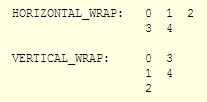
接下来就是事件的处理,与其他控件不同,他处理的不是Action事件,而是ListSelectionEvent事件,监听器为ListSelectionListener。在这个事件处理过程中,又将鼠标的操作分为2种状态:1.按下鼠标不松手,在各个元素间拖动;2.松开鼠标。也就是说,当你按下鼠标后,会触发一个事件,拖动到另一个控件,又触发一个事件,继续拖动则继续触发事件,最后松手,触发一个事件。那么,你如何区分这2种情况呢?ListSelectionEvent提供了一个方法getValueIsAdjusting(),如果该方法返回true,则代表情况1;反之代表情况2。同时请注意,JList控件不提供鼠标双击元素的处理事件,若要处理鼠标双击的情况,则应该添加鼠标监听器,代码如下:
Java代码
public void mouseClicked(MouseEvent evt)
{
if (evt.getClickCount() == 2)
{
JList source = (JList) evt.getSource();
Object[] selection = source.getSelectedValues();
doAction(selection);
}
}
JList还有一个很有趣的特性,就是你根本没必要把元素存入一个数组,只要能临时把元素计算出来就行。具体实现方法就是继承AbstractListModel类,实现其中的2个方法即可,代码如下:
Java代码
class WordListModel extends AbstractListModel
{
/**
Constructs the model.
@param n the word length
*/
public WordListModel(int n) { length = n; }
public int getSize()
{
return (int) Math.pow(LAST - FIRST + 1, length);
}
public Object getElementAt(int n)
{
StringBuilder r = new StringBuilder();;
for (int i = 0; i < length; i++)
{
char c = (char)(FIRST + n % (LAST - FIRST + 1));
r.insert(0, c);
n = n / (LAST - FIRST + 1);
}
return r;
}
private int length;
public static final char FIRST = 'a';
public static final char LAST = 'z';
}
最后就是内部元素的绘制了。在JList中,内部显示的每一个元素叫做一个Cell。如果我想让内部元素的显示方式更完美一些,比如居中显示,比如每一个Cell字体颜色不一样,那么我们就要借助JList的setCellRenderer方法来实现。该方法接受一个实现了ListCellRenderer接口的参数,而该接口只有一个方法getListCellRendererComponent,但是,该方法的实现是比较简单的,他只需要构造一个Component对象并返回这个对象,这个对象就是一个Cell。因此,真正的难点在于,如何修改这个Component的内部显示方式,从而使得他可以满足一个Cell的显示方式。一般来讲,我们都是用一个JPanel作为绘制Cell的对象,因为在JPanel上显示文字和图像都是很方便的。最后说一个小技巧,我们实现一个类,从JPanel继承而来,同时又实现了ListCellRenderer接口,那么我们只用实现这一个类就可以了,到时候把自己返回,呵呵,真的好方便哦。下面我们来看一下具体的代码:
Java代码
class FontCellRenderer extends JPanel implements ListCellRenderer
{
public Component getListCellRendererComponent(JList list, Object value, int index,
boolean isSelected, boolean cellHasFocus)
{
text = (String)value;
background = isSelected ? list.getSelectionBackground() : list.getBackground();
foreground = isSelected ? list.getSelectionForeground() : list.getForeground();
return this;
}
public void paintComponent(Graphics g)
{
g.setColor(background);
g.fillRect(0, 0, getWidth(), getHeight()); //设置背景色
g.setColor(foreground);
g.drawString(text, 5, 15); //在制定位置绘制文本
}
public Dimension getPreferredSize()
{
return new Dimension(30, 20); //Cell的尺寸
}
private String text;
private Color background;
private Color foreground;
}
我们来简单分析一下上面的代码。我们定义了一个类,继承自JPanel并实现了指定接口。在这个类里面有3个私有变量,分别存放Cell的内容,Cell的前景色和背景色。因为Cell的绘制完全由程序员来实现,因此这些内容都是必须的。之后就是接口中规定的getListCellRendererComponent方法,这个方法其实很简单,就是对三个变量进行赋值并返回自己。其中前景色和背景色又分为2中情况,就是选中时和未选中时,这点需要注意。接下来我们有实现了2个方法,其中PaintComponent负责Cell的绘制,GetPreferedSize负责设置Cell的尺寸。对于尺寸有一点需要注意,上述代码给的是一个固定尺寸。如果尺寸不固定有变化,那么最终会选择最大的那个尺寸作为所有Cell的尺寸。如果你想在绘制Cell的时候加入什么花样,那么尽管在PaintComponent中施展你的才华吧,上述代码只提供了在指定位置绘制文本,算是抛砖引玉了。这里也有一点需要注意,那就是JPanel本身提供的“居中”,“设置背景色”,“设置前景色”,等方法一律失效,所有的功能一律要使用JAVA 2D来实现,算是一点小小的难度。


